Aug 14, 2025 • Categoría: Soluciones para Windows • Soluciones probadas

CSRSS es un software original de Windows creado como una parte del modo de usuario del subsistema. Se almacena como un archivo csrss.exe y normalmente no representa una amenaza para su computadora. Maneja funciones importantes como el apagado de la GUI y la consola Win32. Como archivo ejecutable (.exe), csrss.exe es un objetivo para los piratas informáticos y los desarrolladores de aplicaciones de terceros. Esto se debe a que puede decodificarse y atacarse fácilmente. También se ha desarrollado un virus con los mismos atributos de clonación que CSRSS, lo que puede resultar confuso para el usuario.
Parte 1: ¿Qué significa CSRSS?
CSRS significa subsistema de tiempo de ejecución del servidor del cliente. Este programa ha sido diseñado para crear, eliminar un determinado hilo y también para implementar algunos aspectos del entorno virtual MS-DOS de 16 bits. Es un archivo central confiable del sistema de Windows, ya que también es responsable de muchas funciones cruciales en segundo plano, como la administración de la pantalla de la PC, a saber: ventana, gráficos, pantalla, etc. Sin embargo, sus funciones se han vuelto tan grandes que también se encarga de apagar tu PC, controlar la consola, eliminar hilos del sistema e identificar el error.
El archivo csrss.exe se encuentra en la carpeta C:\Windows\System32/, lo que indica que es un subsistema de Win32. Funciona con el modo del sistema operativo. El archivo csrss.exe, al ser una parte central de Windows 10, no deja de funcionar en segundo plano en su computadora. Su tamaño principal suele ser de 6144 bytes; sus otros tamaños variantes incluyen 4.096 y 7.680 bytes. La última versión del archivo es "Csrss.exe.mui1.0.0.0" con una calificación de seguridad del 94 por ciento.
Csrss.exe es importante para tu sistema operativo, pero a menudo conduce a un alto uso de la CPU. Esto puede hacer que tu sistema se bloquee y tu memoria se apague. Puede ocurrir tanto por una infección de virus como por un perfil de usuario corrupto. Si tu archivo crsss.exe está causando problemas en tu computadora, entonces es hora de deshabilitarlo y solucionar el problema.
Parte 2: Cómo diferenciar entre el archivo original Crss.exe y el virus
A veces, el archivo .exe puede ser engañoso y crees que es un tipo de malware, y al detectar programas o subprocesos originales, puede crear un problema. Si terminas tu archivo csrsss.exe de Windows, podrías causar la pantalla azul de la muerte (BSOD). Sin embargo, debes tener en cuenta que hay un archivo troyano registrado como csrss.exe. Este archivo troyano permite que las personas ingresen a tu sistema para robar información personal importante, como contraseñas de tus correos electrónicos, detalles bancarios por Internet, tarjetas de crédito y números de cuenta.
Para saber con certeza si tu PC está infectada con el virus o no, revise la lista de todos los procesos que se ejecutan en tu computadora siguiendo estos simples pasos:
1. En tu teclado, presione simultáneamente "Ctrl", "Alt" y "Del". Esto abrirá la ventana "Administrador de tareas".
2. Selecciona "Procesos" y examine la lista de procesos. Si solo se está ejecutando un archivo csrss.exe, entonces tu sistema no tiene un virus con el mismo nombre. Mientras tanto, tener más de un archivo csrss.exe ejecutándose significa que hay una infestación de malware.
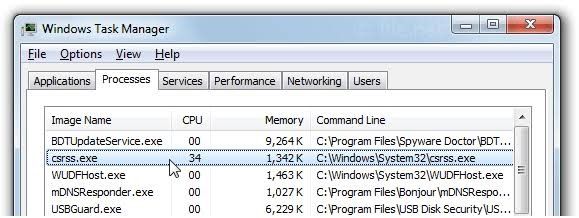
Cuando se trata de distinguir entre una amenaza y un archivo genuino, el punto clave es recordar que cualquier archivo csrss.exe que no se encuentre en la carpeta C:\Windows\System32/ es falso. Puedes diferenciar entre el archivo csrss.exe genuino y un virus con el mismo nombre y atributos siguiendo los siguientes pasos:
1. Presiona las siguientes combinaciones de teclas al mismo tiempo: "Ctrl" + "Alt" + "Supr". En tu pantalla, aparecerá el "Administrador de tareas".
2. Ve a la pestaña "Detalles" y busque "csrss.exe"
3. Haz clic derecho en el nombre cuando lo encuentres y selecciona la opción "Abrir ubicación de archivo"
4. Si la ruta que ves en tu pantalla es la carpeta "C:\Windows\System32", entonces tu archivo es el archivo central genuino de su Windows, pero si la ruta del archivo es diferente a esta, entonces deberás deshabilitar y arréglalo usando los métodos que se explicarán en la siguiente parte, el principal de los cuales es el uso de un buen programa antivirus.
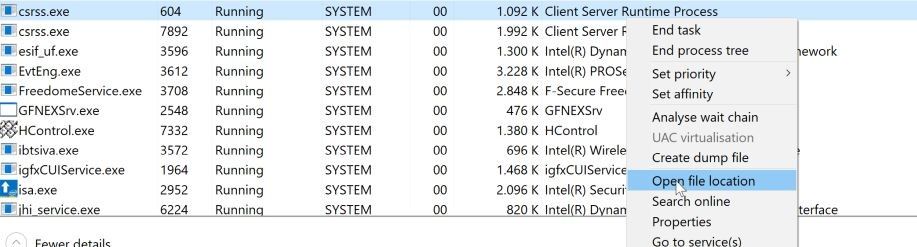
Parte 3: Cómo deshabilitar y reparar crss.exe
Puedes decidir "finalizar la tarea" del archivo csrss.exe para resolver el problema relacionado con el subsistema de tiempo de ejecución del servidor. Desafortunadamente, no puedes deshabilitarlo de esta manera porque es una parte importante del sistema operativo Windows. Incluso si decides forzar la finalización de la tarea desde el "Administrador de tareas", aparecerá un mensaje de error que dice "Acceso denegado". Esto significa que debes encontrar una forma de evitarlo para poder deshabilitar y reparar el archivo csrss.exe en su Windows 10. Aquíhay algunas soluciones que serán útiles en esta situación:
Solución 1: escanea completamente tu sistema
Para eliminar el virus responsable del alto uso de la CPU en tu Windows, debes realizar un análisis completo del sistema. Antes de escanear tu sistema con una herramienta antimalware profesional y confiable, primero usa el programa llamado RKill para abortar todos los procesos maliciosos con los que está asociada la infección. Esto tiene como objetivo crear una autopista para poder realizar el siguiente paso sin la interrupción del software malicioso.
1. Descargar RKill
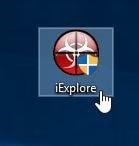
2. Haz doble clic en el icono de RKill descargado
3. Espera a que el RKill realice un escaneo completo en segundo plano. Por favor, ten paciencia aquí.
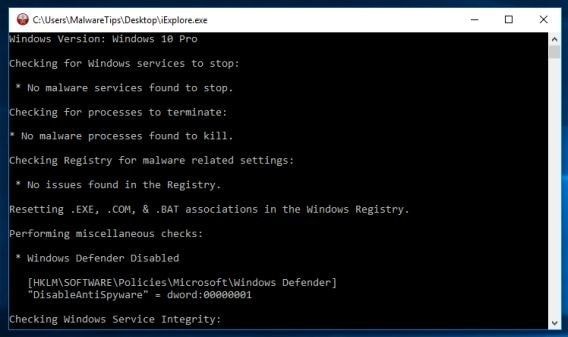
4. Una vez que se complete el escaneo, RKill generará un registro
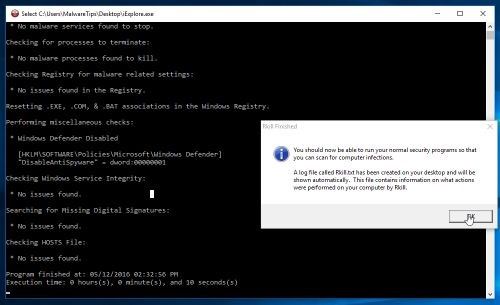
Sigue los pasos a continuación para lograr un análisis completo con el antimalware incorporado de Windows, el "Windows Defender":
1. Presiona estas teclas juntas en su teclado: "Win" + "I" para ir a "Configuración"
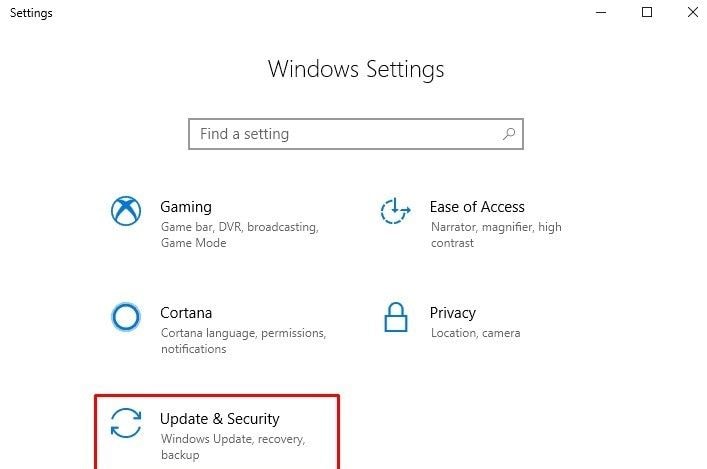
2. Haz clic en "Actualización y seguridad"
3. En la columna de la izquierda, elija "Seguridad de Windows"
4. En el panel derecho, selecciona "Protección contra virus y amenazas", que es la primera opción que se encuentra en "Áreas de protección".
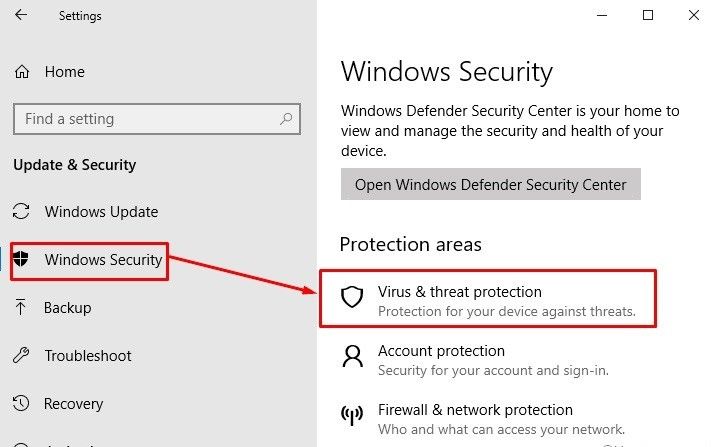
5. Aparecerá la ventana "Centro de seguridad de Windows Defender" en la pantalla. Aquí, selecciona "Ejecutar un nuevo análisis avanzado"
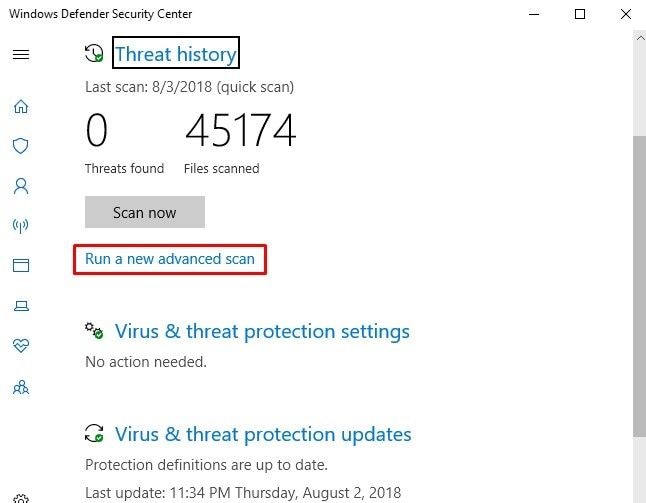
6. Toca el botón de "Escaneo completo" y luego haz clic en "Escanear ahora"
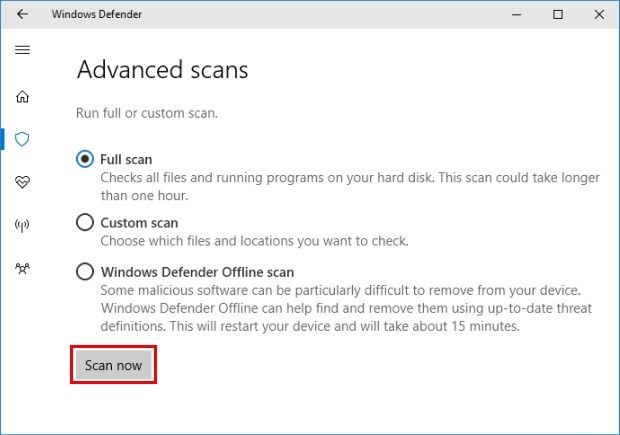
Windows Defender ejecutará un análisis de todo el sistema y, si hay un virus, lo eliminará, asíque simplemente relájate y deja que haga su trabajo.
Solución 2: crea un nuevo perfil de usuario
Esta solución es el siguiente paso a seguir si el análisis completo no funcionó para resolver el problema. La mayoría de las veces, tal escaneo podría no funcionar si la causa del problema es un perfil de usuario dañado. Es por eso que necesitas crear un nuevo perfil de usuario para reemplazar el dañado si este es el caso. Para lograr esto, sigue los pasos a continuación:
1. Ve a la barra de búsqueda y escribe "CP", luego presiona la tecla "Enter" cuando aparezca el resultado.
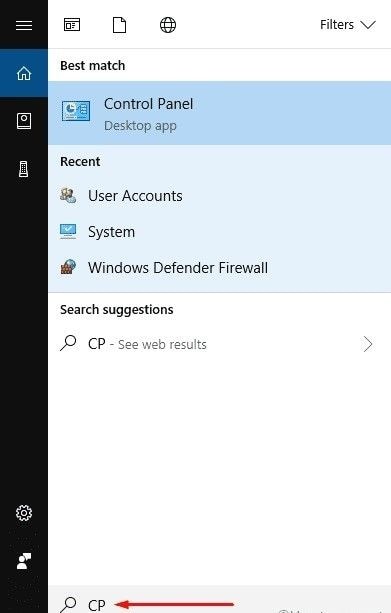
2. Aparecerá la ventana "Panel de control". haz clic en "Cuentas de usuario" de las opciones enumeradas
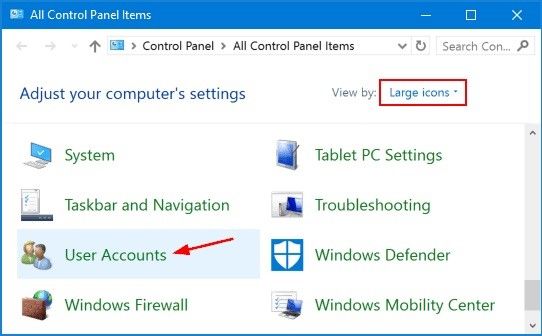
3. Selecciona la opción "Administrar otra cuenta".
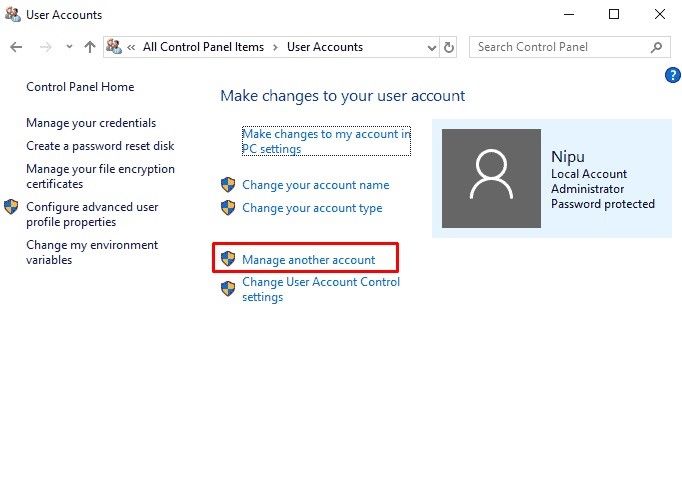
4. En el asistente "Administrar cuenta", elije "Agregar un nuevo usuario en la configuración de PC"
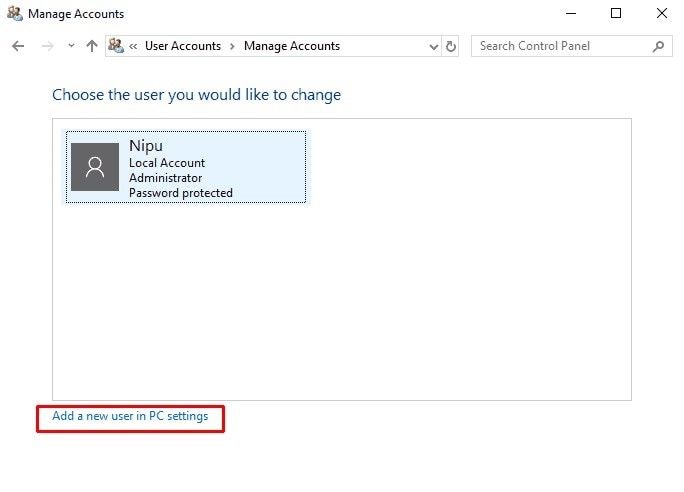
5. Aparecerá una página de "Configuración". Aquí, elige "Agregar a otra persona a esta PC", opción que se encuentra debajo de "Otras personas". Proporciona toda la información necesaria requerida para agregar tu nueva cuenta.
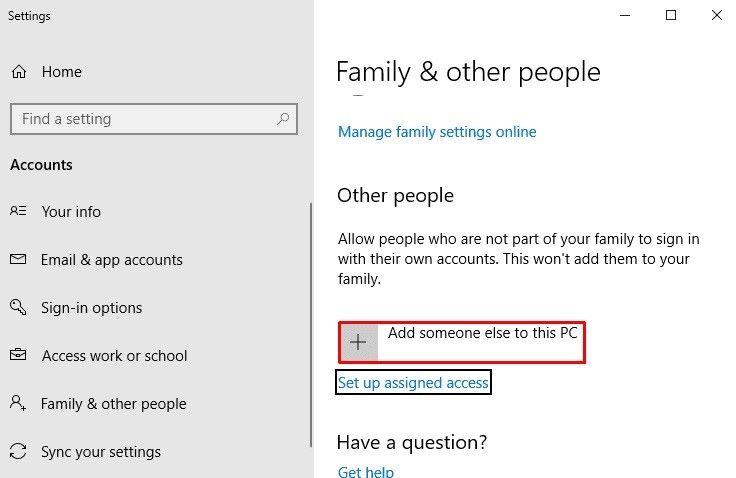
6. Luego, haz clic en el perfil recién creado y elije la opción "Cambiar tipo de cuenta"
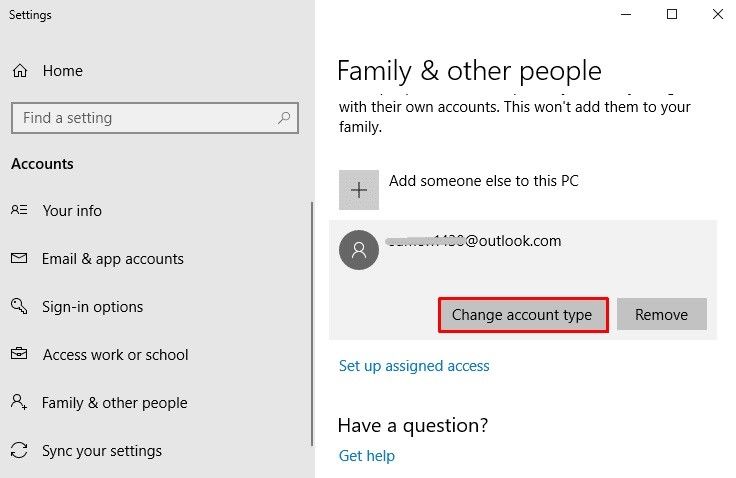
7. Aparecerá la ventana "Cambiar tipo de cuenta". En la lista desplegable de "Tipo de cuenta", elije "Administrador". Ahora haz clic en "Aceptar" para guardar los cambios.
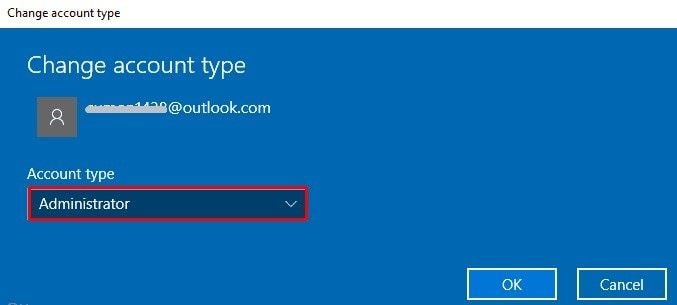
8. Reinicia tu PC pero asegúrate de iniciar sesión con la nueva cuenta de usuario a través de una conexión a Internet disponible.
Una vez que hayas creado un nuevo perfil de usuario, asegúrate de hacer una copia de seguridad de todos tus archivos. Ahora puedes proceder a eliminar tu antigua cuenta de usuario siguiendo los pasos a continuación:
1. Ve al "Panel de control" y, al igual que arriba, acceda a la ventana "Administrar cuentas". Haz doble clic en la cuenta anterior y elije la opción "Eliminar la cuenta" que se encuentra en la columna de la izquierda.
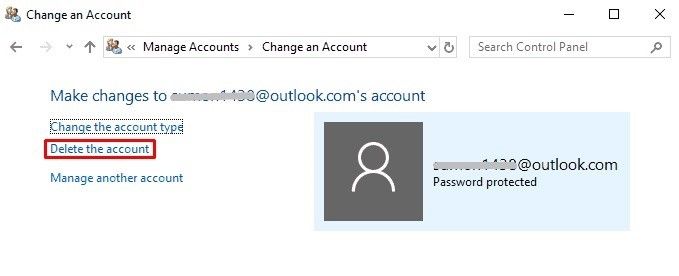
2. Selecciona "Eliminar archivos". Esto debería solucionar el problema.
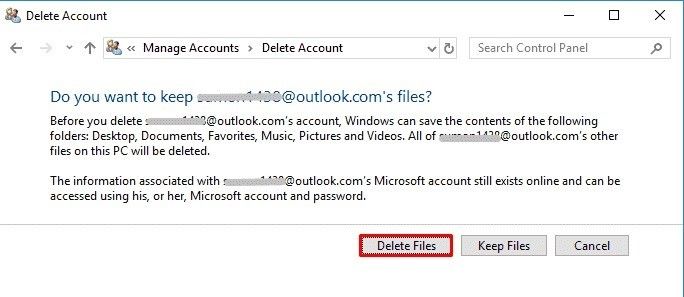
Solución 3: Reinicia tu PC
Esta solución viene como último recurso para el problema en cuestión. Al usar la función "restablecer" de tu Windows 10, está restaurando tu computadora a su modo predeterminado y valores iniciales que deshabilitarán automáticamente el archivo csrss.exe. Antes de comenzar este proceso, asegúrate de que todos tus datos o archivos importantes estén respaldados de forma segura en la memoria externa.
Sigue estos pasos para reiniciar tu PC:
1. Haz clic derecho en "Inicio" y elige la opción "Configuración".
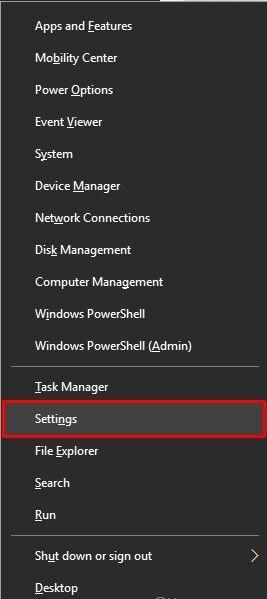
2. Selecciona "Actualización y seguridad"
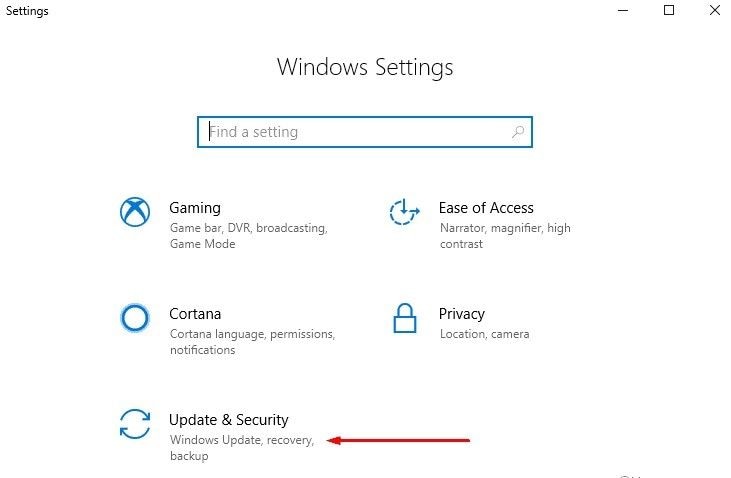
3. Elije la opción "Recuperación" situada en el panel izquierdo y muévete al panel derecho. Aquí, en "Restablecer esta PC", selecciona "Comenzar"
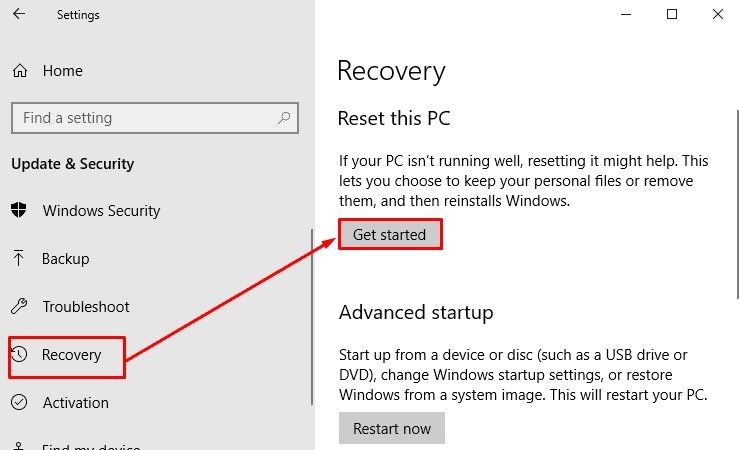
4. Haz clic en "Eliminar todo" para comenzar el proceso. Se ejecutará hasta que todo se restablezca a los valores predeterminados y tu sistema se restablezca por completo, como nuevo.
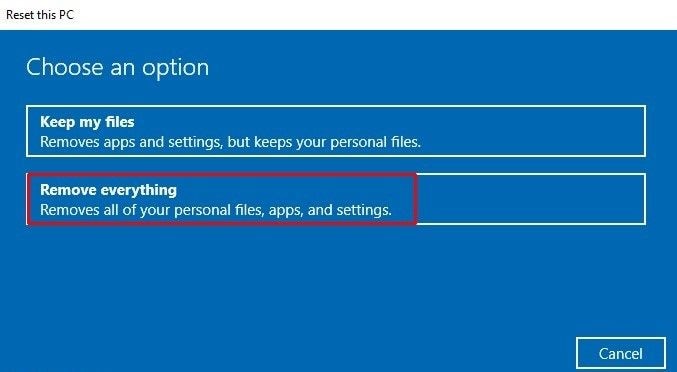
Este conjunto de pasos está diseñado para usarse como una guía para la eliminación de virus sin el uso de Windows Defender incorporado. Sigue cada uno de los pasos hasta el final para obtener el resultado que deseas. Ten en cuenta que los pasos están detallados y los programas son numerosos.
Parte 4: Cómo deshabilitar manualmente el archivo csrss.exe
Además de las soluciones proporcionadas anteriormente, también puedes eliminar manualmente el archivo csrss.exe que está causando problemas en tu sistema. Sin embargo, antes de hacerlo, debes habilitar la opción que dice "Mostrar archivos y carpetas ocultos" en el Explorador de Windows con los siguientes pasos:
1. Haz doble clic en "Mi PC", luego selecciona "Herramientas" > "Carpeta" > "Ver"
2. Navega a través de la carpeta "Configuración avanzada", elije "Mostrar archivos y carpetas ocultos" en "Archivos y carpetas ocultos"
3. Borra "Ocultar extensiones para tipos de archivo conocidos"
Ahora elimina el archivo csrss.exe manualmente, siguiendo estos pasos:
1. Ve al icono "Inicio" y selecciona la opción "Buscar"
2. Aparecerá la ventana "Resultados de búsqueda", selecciona "Todos los archivos y carpetas"
3. En el cuadro que dice "Todo o parte del nombre del archivo", escribe "csrsss.exe"
4. En el cuadro "Buscar en", selecciona "Discos duros locales"
5. Selecciona "Buscar"
6. Aparecerá una lista de resultados. El archivo original se verá en la ubicación de la carpeta C:\Windows\System32 (como se mencionó anteriormente), mientras que la versión del virus puede estar presente en cualquier otro lugar.
7. Haz clic derecho en el archivo clon csrss.exe y haz clic en "Eliminar"
8. Si esto no funciona, vuelve a hacer clic con el botón derecho en el archivo del virus y selecciona la opción "Cortar". Ve a su escritorio y haz clic en "Pegar" allí.
9. Cambia el nombre del archivo en el escritorio usando la opción "Cambiar nombre" en la lista que aparece cuando haces clic derecho en el archivo. Además, cambia la extensión del archivo a otro tipo en lugar de la extensión .exe
10. Intenta eliminar el archivo nuevamente, pero si no puedes, reinicia tu sistema y luego elimínalo.
Preguntas que la gente hace
P. ¿Es csrss.exe un virus?
R: Csrs.exe en su derecho no es un virus sino un proceso seguro de Microsoft Windows; su eliminación provocará daños en tu sistema porque dará como resultado una pantalla azul de la muerte. Sin embargo, algunos creadores de malware adoptan el nombre "csrss.exe" para sus virus, troyanos y gusanos, como una forma de disfraz para evitar ser detectados.
P: ¿Cómo se comporta el virus csrss.exe?
R. El malware csrss.exe se comporta de forma genérica lo que hace que su instalación varíe de vez en cuando. La infección a veces se instala haciendo una copia ejecutable en las carpetas del sistema de Windows y luego modifica el registro de Windows de tal manera que cada vez que inicias tu sistema; el malware se ejecutará. El malware csrss.exe se conecta con un host cercano para recibir datos o configuraciones, para descargar archivos volátiles como nuevas actualizaciones e incluso más malware. Este virus también puede recibir instrucciones para atacar tu sistema desde un atacante remoto.
P. ¿Cómo puedo saber si csrss.exe es malicioso o no?
R. Debido a lo común que es un proceso csrss.exe en el "Administrador de tareas", es fácil que los programas de malware creen una máscara para símismos utilizando el mismo nombre que el csrss.exe real de Windows. Además, cuando csrss.exe ya se está ejecutando, el malware puede inyectarse en él. Ambas acciones hacen que sea difícil notar si u archivo csrss.exe es malicioso para que puedas eliminarlo. Sin embargo, puedes verificar fácilmente si el archivo es genuino o no. Los archivos originales se encuentran en la ruta C:\Windows\System32 y todo lo demás es un clon.
Palabras de cierre
Ahora ves por qué CSRSS es importante para tu sistema. Asíque no te apresures a eliminarlo todavía. Primero, averigüa dónde se encuentra el virus, desactívelo y luego soluciona el problema utilizando los métodos proporcionados en este artículo. Después de escanear con un software antivirus o reiniciar tu sistema, es posible que pierda algunos datos. No se preocupe, simplemente descarga el software Recoverit y utilízalo para restaurar tus archivos perdidos.
Soluciones para Windows
- Recuperación de datos
- 1.Recuperar unidad cifrada BitLocker
- 2.Recuperar Gratis Archivos para Windows
- 3.Recuperar Carpetas Eliminadas en Windows
- 4.Recuperar unidad cifrada BitLocker
- Problemas del sistema
- 1.Tecla de mayúsculas no funciona
- 2.CD-ROM o disco no funciona
- 3.Archivos DLL faltantes en Windows
- 4.Pantalla negra después de iniciar sesión
- Consejos para Windows
- 1.Cómo ejecutar Comando Scandisk
- 2.¿Qué es Windows PE?
- 3.¿Cómo montar Ext4 en Windows?
- 4.¿Cómo Formatear la Unidad C?
- Error del equipo de PC




Alfonso Cervera
staff Editor